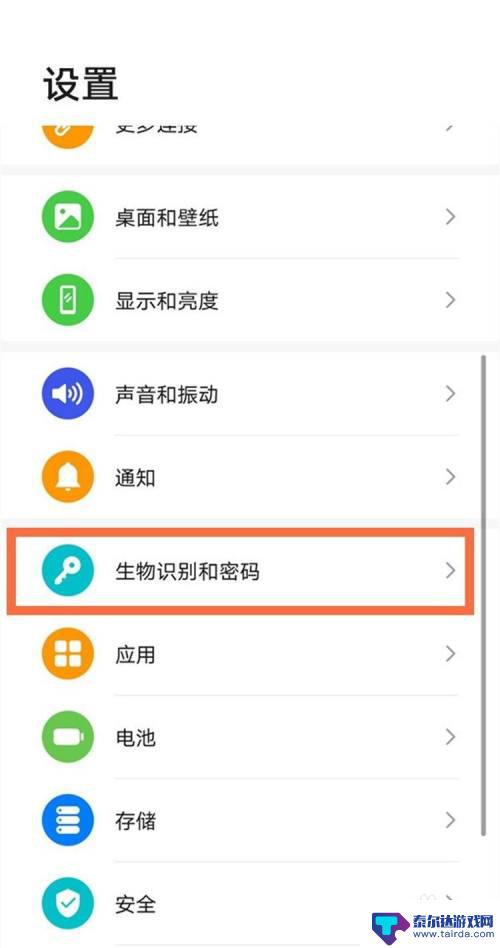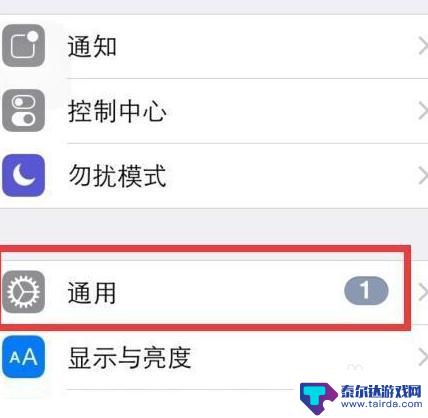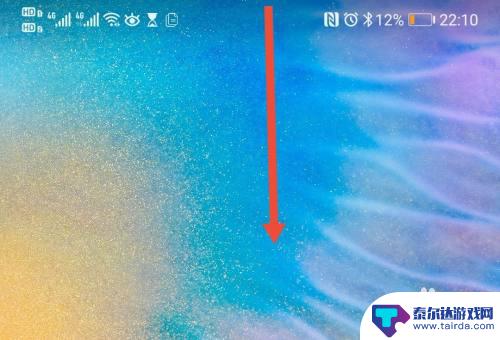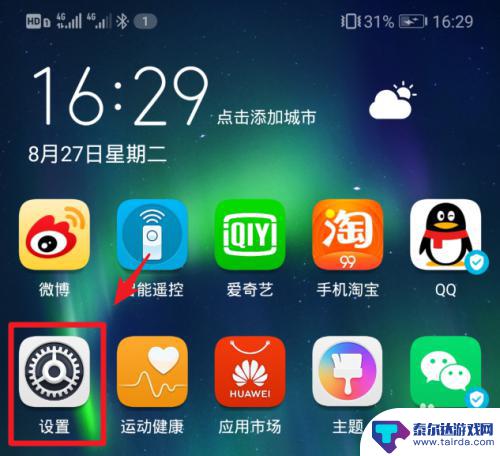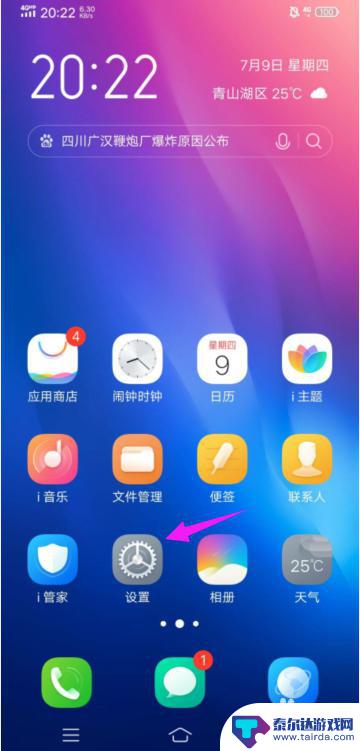手机解屏怎么设置手势密码 怎样在华为手机上调整手势锁屏设置
手机解屏怎么设置手势密码,现如今手机已经成为我们生活中不可或缺的一部分,而手机的安全性也变得尤为重要,为了保护手机中的个人隐私和重要信息,设置手势密码成为了一种常见的解锁方式。在华为手机上,如何设置手势密码以及如何调整手势锁屏设置呢?在本文中我们将详细介绍这些操作步骤,帮助您更好地保护手机安全。
怎样在华为手机上调整手势锁屏设置
具体方法:
1.首先,我们解开自己的手机屏幕,在手机桌面上找到设置选项。只有设置才可以跟着小编继续后面的操作哦。
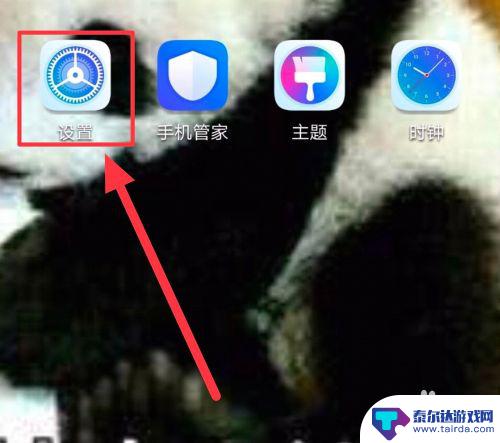
2.然后,我们把手机屏幕一直向下滑,找到安全和隐私打开就可以了哦。安全和隐私包括人脸识别、指纹和锁屏密码哦。
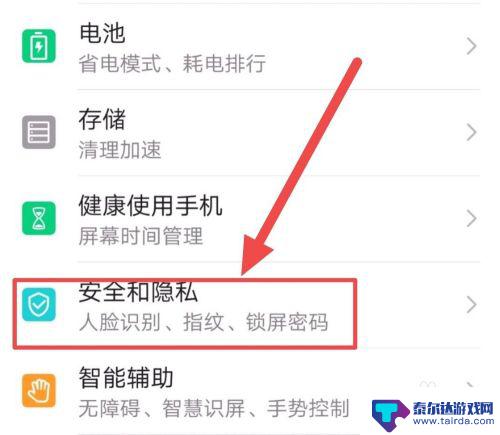
3.点击安全和隐私之后,我们会看到指纹、人脸识别、锁屏密码等选项。找到锁屏密码点击,只有锁屏密码才能进行后面的操作呦。
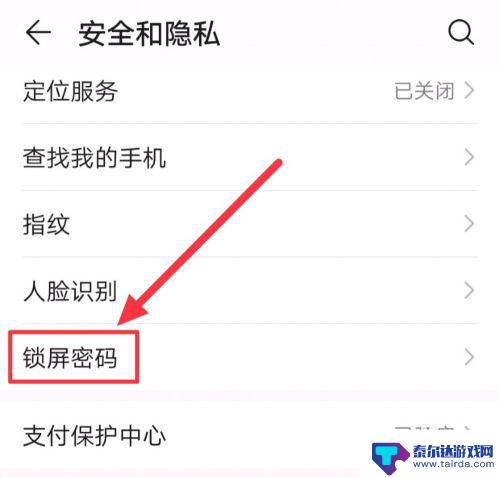
4.打开锁屏密码之后,我们点击最上面一行的设置锁屏密码就可以了哦。智能解锁是需要蓝牙设备解锁的,不是我们需要的哦。
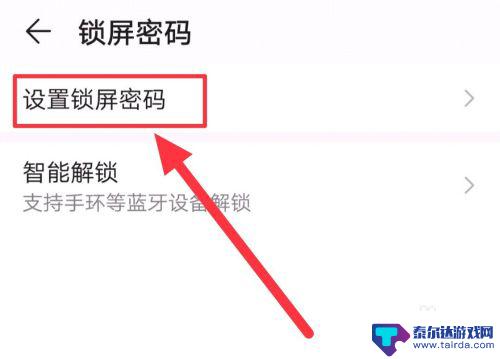
5.最后,我们会在其他密码类型里看到图案密码,点击一下绘制自己的手势密码。手势密码不要太复杂,不容易记住哦。
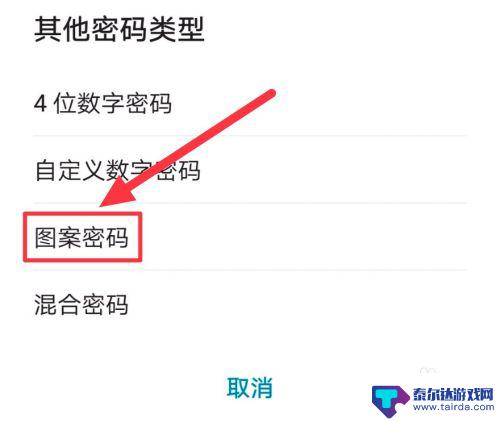
以上就是手机解屏如何设置手势密码的全部内容,如果还有不清楚的用户,可以参考小编的步骤进行操作,希望能够对大家有所帮助。
相关教程
-
华为手机的屏锁屏密码锁在哪个设置里 华为手机如何恢复出厂设置解除屏幕锁屏
华为手机的屏锁屏密码锁在哪个设置里,随着智能手机的普及和使用,屏锁和密码锁成为了保护我们个人隐私和手机安全的重要手段,对于华为手机用户而言,了解屏锁和密码锁的设置位置以及如何恢...
-
苹果手机上传手势密码怎么设置 苹果手机手势密码设置步骤
苹果手机手势密码是一种便捷、安全的解锁方式,让我们的手机信息更加安全,设置手势密码的步骤也非常简单,只需在手机设置中找到密码与指纹选项,然后选择添加指纹或密码,接着按照提示进行...
-
手机滑屏键怎么设置华为 华为手机滑屏手势设置步骤
在现如今的手机使用环境中,滑屏手势已经成为了一种非常方便的操作方式,而对于华为手机用户来说,如何设置滑屏手势可能是一项不太熟悉的操作。华为手机的滑屏手势设置步骤并不复杂,只需要...
-
华为手机怎么设置图案解锁方式 华为手机图案锁屏设置教程
华为手机作为一款备受欢迎的智能手机品牌,其安全性也备受用户关注,为了保护手机中的个人隐私和重要信息,很多用户选择了图案解锁方式来设置手机的锁屏密码。如何在华为手机上设置图案解锁...
-
vivoy5s手机的手势锁屏怎么设置 vivo手机一键锁屏功能怎么用
vivo Y5s手机是一款性能出色的智能手机,其中的手势锁屏和一键锁屏功能更是让用户使用起来更加方便快捷,通过设置手势锁屏,用户可以在手机锁屏的情况下通过手势来解锁,不仅能够保...
-
手机怎么设置app打开密码 怎样在手机上设置应用程序密码
在现代社会手机已经成为人们生活中不可或缺的一部分,为了保护个人隐私和信息安全,很多人都会在手机上设置密码来锁定屏幕。但是除了锁屏密码外,很多人也希望在手机上设置应用程序密码,以...
-
怎么打开隐藏手机游戏功能 realme真我V13隐藏应用的步骤
在现如今的智能手机市场中,游戏已经成为了人们生活中不可或缺的一部分,而对于一些手机用户来说,隐藏手机游戏功能可以给他们带来更多的乐趣和隐私保护。realme真我V13作为一款备...
-
苹果手机投屏问题 苹果手机投屏电脑方法
近年来随着数字化技术的飞速发展,人们对于电子设备的需求也越来越高,苹果手机作为一款备受欢迎的智能手机品牌,其投屏功能备受用户关注。不少用户在使用苹果手机投屏至电脑时遇到了一些问...
-
手机分屏应用顺序怎么调整 华为手机智慧多窗怎样改变应用顺序
在当今移动互联网时代,手机分屏应用已经成为我们日常生活中必不可少的功能之一,而华为手机的智慧多窗功能更是为用户提供了更加便利的操作体验。随着应用数量的增加,如何调整应用的顺序成...
-
手机录像怎么压缩 怎样压缩手机录制的大视频
现随着手机摄像功能的不断强大,我们可以轻松地用手机录制高清视频,这也带来了一个问题:手机录制的大视频文件占用空间过大,给我们的手机存储带来了压力。为了解决这个问题,我们需要学会...